微软雅黑字体怎么设置行间距?微软雅黑字体设置行间距的方法
时间:2022-10-26 21:05
近日有一些小伙伴咨询小编关于微软雅黑字体怎么设置行间距呢?下面就为大家带来了微软雅黑字体设置行间距的方法,有需要的小伙伴可以来了解了解哦。
微软雅黑字体怎么设置行间距?微软雅黑字体设置行间距的方法

首先,我们打开一个新的word文档
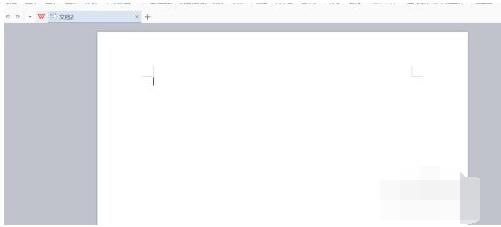
在新文档里输入内容
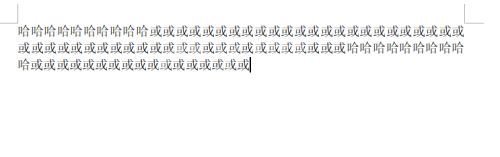
当我们把字体设置为微软雅黑的时候,会神奇地发现,行间距比较大,而且把行间距的值设小了也不起作用,并不为所动
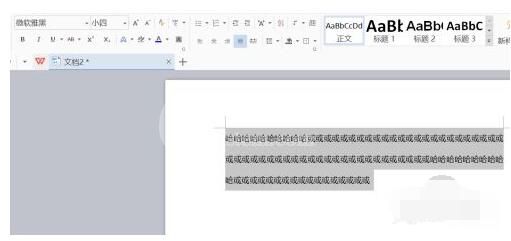
这时候,我们应该点击鼠标右键→段落
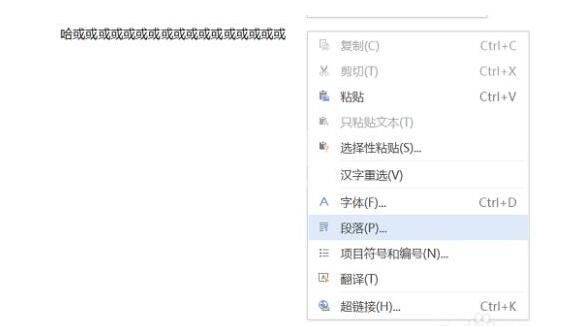
点击段落之后会出现一个小弹框
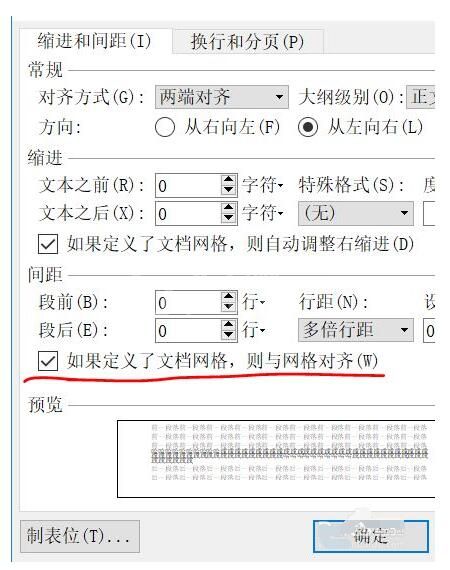
在弹窗中找到“如果定义了文档网格,则与网格对齐(W)”,找到之后将其前面的对勾去掉,然后点击确定,微软雅黑的字体就会变得受控制
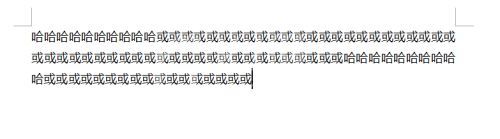
以上就是给大家分享的全部教程,更多精彩教程尽在Gxl网!



























